TracePro中文使用手册(132-207页)
- 格式:pdf
- 大小:1.62 MB
- 文档页数:76
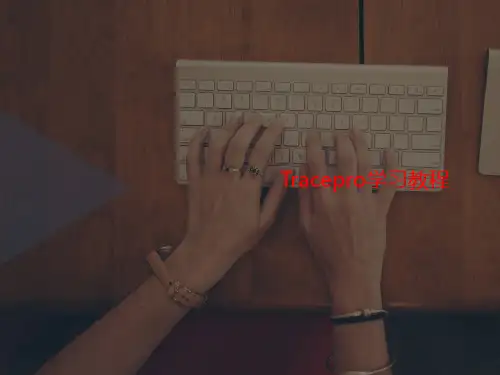
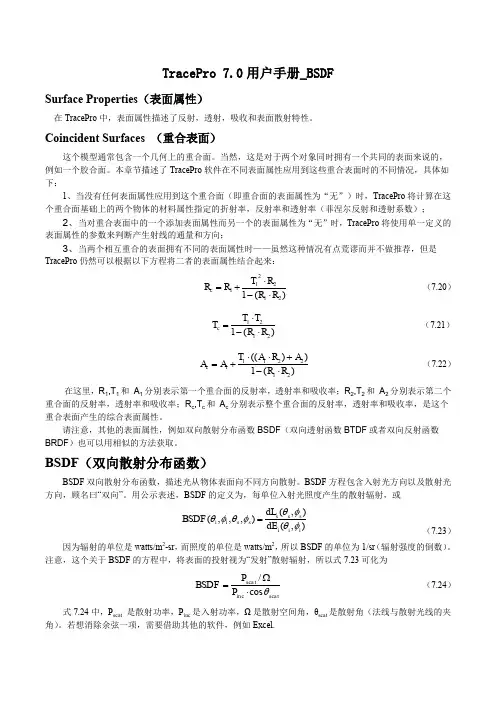
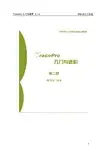
内容简介本书是CYQ设计工作室推出的Tracepro入门与进阶教程的第二版,以美国Lambda Research Corporation的最新 3.24版本为蓝本进行编写,内容涵盖了tracepro3.24光学仿真设计的概念、tracepro软件的配置和用户定制、光学元件模型的创建、描光、分析等内容。
本书章节的安排次序采用由浅入深,前后呼应的教学原则,在内容安排上,为方便读者更快、更深入地理解tracepro软件中的一些相关概念、命令和功能,并对运用该软件进行光学仿真设计的过程有一个全局的了解,本书中介绍了单片LCD投影机的仿真设计全过程,同时在本书的最后一章详细介绍了背光源等光学仿真设计过程,增强了本书的可读性和实用性,摆脱单个概念、命令、功能的枯燥讲解和介绍。
本书可作为光学专业人员的自学教程和参考书籍,也可作为大专院校光学、光电专业的学生学习tracepro的使用教材。
前言Tracepro是一套可以做照明光学系统分析、传统光学分析,辐射度以及光度分析的软件,它也是第一套由符合工业标准的ACIS立体模型绘图软件发展出来的光机软件。
功能强大的Tracepro减轻了光学设计人员的劳动强度,节约了大量的人力资源,缩短了设计周期,还可以开发出更多质量更高的光学产品。
但目前Tracepro学习教程甚少,不少初学者苦于无参考学习资料而举步为艰。
本人根据从事光学设计的经验与运用Tracepro的体会,汇集成书,目的是使Tracepro的初学人员能快速入门,快速见效,使已入门者能进一步提高Tracepro的应用水平和操作能力,从而在工作中发挥更大的效益,为中国的光学事业作出贡献!本书乃仓促而成,虽然几经校对,但错误之处在所难免,恳请广大读者朋友予以指正,不甚感谢!电子邮箱:cyqdesign@陈涌泉2005年6月6日目录第一章 TracePro3.24软件介绍与安装 --------------------------------------------------11.1 TracePro软件介绍-------------- --------------------------------------------------51.2 TracePro3.24 软件安装 --------------------------------------------------7第二章基本功能介绍 ---------------------------------------------------------------------152.1 用户界面介绍 ---------------------------------------------------------------------152.2 系统设置 ------------------------------------------------------------------------232.2.1用户化定制------------------------------------------------------------------272.2.2参数设置---------------------------------------------------------------------282.3 建立模型途径 ---------------------------------------------------------------------292.4 建立模型 ---------------------------------------------------------------------------302.4.1 Lens Element建立 --------------------------------------------------302.4.2 菲涅尔透镜的建立 -----------------------------------------------------322.4.3 反射镜的建立 -------------------------------------------------------------342.4.4 基本形状建立 -------------------------------------------------------------392.4.5 插入部件 ------------------------------------------------------------------422.4.6 插入光源文件---------------------------------------------------------------432.4.7 插入光管---------------------------------------------------------------------452.4.8 插入遮光板------------------------------------------------------------------462.5 定义光学特性 --------------------------------------------------------------------472.5.1 运用属性 -------------------------------------------------------------------472.5.2 编辑属性数据- -------------------------------------------------------------542.5.2.1 表面属性定义----------------------------------------------------552.5.2.2 材料定义----------------------------------------------------------592.5.2.3 膜层定义----------------------------------------------------------612.5.2.4 RepTile定义------------------------------------------------------632.6 描光功能及相关 -------------------------------------------------------------------662.6.1格式描光 ---------------------------------------------------------------------662.6.2描光相关设置------------------------------------------------------------------702.7 分析功能------------------------------------------------------------------------------742.7.1 照度、辉度分析-- ----------------------------------------------------------752.7.2 光强度分析 -----------------------------------------------------------------89 第三章入门设计实例--- -----------------------------------------------------------------943.1 球形反光碗设计--------------------------------------------------------------------953.2 光源的建立 -------------------------------------------------------------------------993.3 聚光镜的建立 ----------------------------------------------------------------------1003.4 菲涅尔透镜的建立-----------------------------------------------------------------1023.4.1焦距为120mm的菲涅尔透镜的建立 -----------------------------------1033.5 液晶屏的建立-----------------------------------------------------------------------1083.6 投影镜头的建立--------------------------------------------------------------------1103.7 LCD投影机光学系统的建立 ---------------------------------------------------105第四章进阶设计实例----------------------------------------------------------------------1124.1 导光管设计 -------------------------------------------------------------------------1124.2 背光源设计 -------------------------------------------------------------------------1294.2.1背光源技术介绍--------------------------------------------------------------1384.2.2设计背光源--------------------------------------------------------------------1504.3 LED实例设计-----------------------------------------------------------------------161 相关信息 ----------------------------------------------------------------------------------------180第一章:TracePro软件介绍与安装1.1 TracePro软件介绍TracePro是一套能进行常规光学分析、设计照明系统、分析辐射度和亮度的软件。
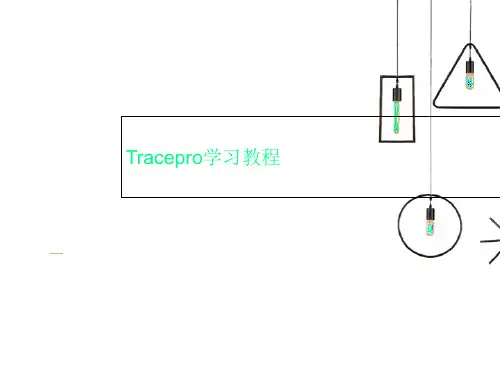


Tracepro 入门与进阶CYQ DESIGN STUDIO1Tracepro 入门与进阶CYQ DESIGN STUDIO内 容 简 介本书以美国 Lambda Research Corporation 的最新 3.24 版本为蓝本进行编写, 内容涵盖了 tracepro3.24 光学仿真设计的概念、tracepro 软件的配置和用户定制、光 学元件模型的创建、描光、分析等内容。
本书章节的安排次序采用由浅入深,前后呼应的教学原则,在内容安排上,为方 便读者更快、更深入地理解 tracepro 软件中的一些相关概念、命令和功能,并对运用 该软件进行光学仿真设计的过程有一个全局的了解,本书中介绍了单片 LCD 投影机 的仿真设计全过程,同时在本书的最后一章详细介绍了背光源等光学仿真设计过程, 增强了本书的可读性和实用性,摆脱单个概念、命令、功能的枯燥讲解和介绍。
本书可作为光学专业人员的自学教程和参考书籍, 也可作为大专院校光学、 光电专业 的学生学习 tracepro 的使用教材。
2Tracepro 入门与进阶CYQ DESIGN STUDIO前言Tracepro 是一套可以做照明光学系统分析、传统光学分析,辐射度以及光度分析 的软件, 它也是第一套由符合工业标准的 ACIS 立体模型绘图软件发展出来的光机软 件。
功能强大的 Tracepro 减轻了光学设计人员的劳动强度,节约了大量的人力资源, 缩短了设计周期,还可以开发出更多质量更高的光学产品。
但目前 Tracepro 学习教 程甚少, 不少初学者苦于无参考学习资料而举步为艰。
本人根据从事光学设计的经验 与运用 Tracepro 的体会,汇集成书,目的是使 Tracepro 的初学人员能快速入门,快 速见效,使已入门者能进一步提高 Tracepro 的应用水平和操作能力,从而在工作中 发挥更大的效益,为中国的光学事业作出贡献! 本书乃仓促而成,虽然几经校对,但错误之处在所难免,恳请广大读者朋友予以 指正,不甚感谢! 电子邮箱: cyqdesign@陈涌泉 2004 年 12 月 4 日3Tracepro 入门与进阶CYQ DESIGN STUDIO目录第一章 TracePro3.24 软件介绍与安装 --------------------------------------------------1 1.1 TracePro 软件介绍-------------- --------------------------------------------------5 1.2 TracePro3.24 软件安装 --------------------------------------------------7 第二章 基本功能介绍 ---------------------------------------------------------------------15 2.1 用户界面介绍 ---------------------------------------------------------------------15 2.2 系统设置 ------------------------------------------------------------------------23 2.3 建立模型途径 ---------------------------------------------------------------------24 2.4 建立模型 --------------------------------------------------24 2.4.1 Lens Element 建立 --------------------------------------------------25 2.4.2 菲涅尔透镜的建立 -----------------------------------------------------26 2.4.3 反射镜的建立 -------------------------------------------------------------27 2.4.4 基本形状建立 -------------------------------------------------------------28 2.4.5 其它模型 ------------------------------------------------------------------29 2.5 定义光学特性 --------------------------------------------------------------------29 2.5.1 运用属性 -------------------------------------------------------------------29 2.5.2 编辑属性数据- -------------------------------------------------------------30 2.6 分析功能-----------------------------------------------------------------------------31 2.6.1 照度、辉度分析-- ---------------------------------------------------------32 2.6.2 光强度分析 ----------------------------------------------------------------33 第三章 入门设计实例--- ----------------------------------------------------------------34 3.1 球形反光碗设计--------------------------------------------------------------------35 3.2 光源的建立 -------------------------------------------------------------------------39 3.3 聚光镜的建立 ----------------------------------------------------------------------40 3.4 菲涅尔透镜的建立-----------------------------------------------------------------42 3.4.1 焦距为 120mm 的菲涅尔透镜的建立 -----------------------------------43 3.4.2 焦距为 185mm 的菲涅尔透镜的建立-------------------------------------46 3.5 液晶屏的建立-----------------------------------------------------------------------48 3.6 投影镜头的建立--------------------------------------------------------------------50 3.7 LCD 投影机光学系统的建立 ---------------------------------------------------56 第四章 进阶设计实例----------------------------------------------------------------------62 4.1 导光管设计 -------------------------------------------------------------------------62 4.2 背光源设计 -------------------------------------------------------------------------69 4.2.1 背光源技术介绍--------------------------------------------------------------69 4.2.2 设计背光源--------------------------------------------------------------------734Tracepro 入门与进阶CYQ DESIGN STUDIO第一章:TracePro 软件介绍与安装1.1 TracePro软件介绍TracePro 是一套能进行常规光学分析、设计照明系统、分 析辐射度和亮度的软件。

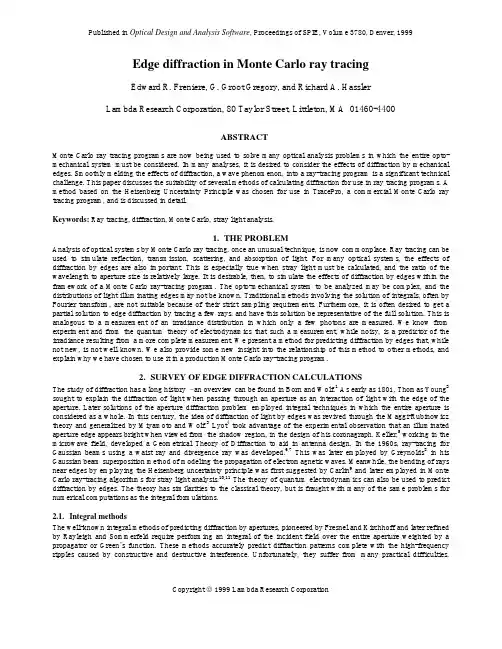
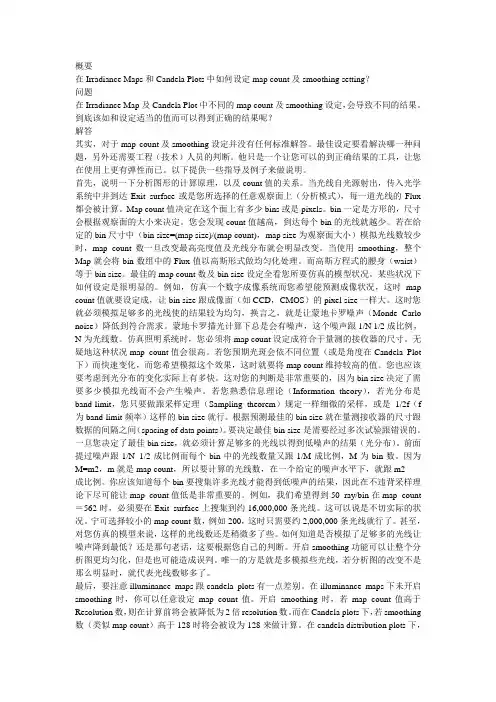
概要在Irradiance Maps和Candela Plots中如何设定map count及smoothing setting?问题在Irradiance Map及Candela Plot中不同的map count及smoothing设定,会导致不同的结果。
到底该如和设定适当的值而可以得到正确的结果呢?解答其实,对于map count及smoothing设定并没有任何标准解答。
最佳设定要看解决哪一种问题,另外还需要工程(技术)人员的判断。
他只是一个让您可以的到正确结果的工具,让您在使用上更有弹性而已。
以下提供一些指导及例子来做说明。
首先,说明一下分析图形的计算原理,以及count值的关系。
当光线自光源射出,传入光学系统中并到达Exit surface或是您所选择的任意观察面上(分析模式),每一道光线的Flux 都会被计算。
Map count值决定在这个面上有多少bins或是pixels。
bin一定是方形的,尺寸会根据观察面的大小来决定。
您会发现count值越高,到达每个bin的光线就越少。
若在给定的bin尺寸中(bin size=(map size)/(map count),map size为观察面大小)模拟光线数较少时,map count数一旦改变最高亮度值及光线分布就会明显改变。
当使用smoothing,整个Map就会将bin数组中的Flux值以高斯形式做均匀化处理。
而高斯方程式的腰身(waist)等于bin size。
最佳的map count数及bin size设定全看您所要仿真的模型状况。
某些状况下如何设定是很明显的。
例如,仿真一个数字成像系统而您希望能预测成像状况,这时map count值就要设定成,让bin size跟成像面(如CCD,CMOS)的pixel size一样大。
这时您就必须模拟足够多的光线使的结果较为均匀,换言之,就是让蒙地卡罗噪声(Monde Carlo noise)降低到符合需求。


tracepro使用指南TracePro是一款用于光学和照明系统设计和分析的软件工具。
它具有强大的功能和灵活性,可以帮助用户快速准确地进行光学系统的设计和优化。
本文将为您介绍TracePro的使用指南,帮助您更好地了解和使用这一软件工具。
一、TracePro简介TracePro是美国Lambda Research公司开发的一款基于物理光学原理的软件工具。
它提供了一套完整的工具和功能,可以帮助用户进行光学系统的设计、分析和优化。
TracePro可以模拟和分析多种光学过程,包括散射、透射、反射、折射等。
它可以模拟光线的传播路径,并计算光学元件的性能参数,如光强分布、亮度、照度等。
二、TracePro的安装与启动2. 启动TracePro:启动TracePro后,可以选择新建一个项目或者打开一个已有的项目。
新建项目时,需要先选择一个工作目录和文件名,并设置项目的基本信息。
三、创建模型1. 创建模型:在TracePro中,可以通过两种方式创建模型,即创建几何模型和导入CAD文件。
创建几何模型时,可以选择从零开始创建或者使用预定义的几何体。
导入CAD文件时,可以选择支持的CAD文件格式,如STEP、IGES等。
2. 定义材料属性:在创建模型后,需要为模型定义材料属性。
可以从TracePro的数据库中选择预定义的材料属性,也可以手动定义或导入材料属性。
3.修改模型参数:可以对模型的参数进行修改,如几何体的大小、形状等。
也可以对模型的材料属性进行修改,如折射率、吸收率等。
四、设置光源和探测器1. 设置光源:在TracePro中,可以选择不同类型的光源,如点光源、平行光源、球面光源等。
可以设置光源的功率、波长、方向等参数。
2. 设置探测器:在TracePro中,可以选择不同类型的探测器,如粒子探测器、能量探测器、光强度探测器等。
可以设置探测器的位置、形状、大小等参数。
五、设置系统条件1. 设置边界条件:在TracePro中,可以设置系统的边界条件,如外部介质的折射率、吸收率等。
基本参数:型面为抛物面,聚光面积为72m 2,开口直径D=9577mm ,焦距f=7500mm 。
抛物面方程为 Z Y X 3022=+,聚光器共分为12块,每块间距为20mm 。
中心开口半径为100mm 。
接收平面半径为100mm 。
操作过程如下:(1) 打开软件双击快捷方式打开软件,出现如下的对话框,选择Standard 即可满足要求。
(2) 建立模型在菜单栏中选择Insert Reflector ,弹出Insert Reflector 对话框,选择Conic 选项,其中Shape 共分四种:球面、抛物面、椭圆面和双曲面。
在本例中聚光器型面为抛物面,所以选择Parabolic 。
此外其它的一些设置可以按上面的基本参数的要求填写,如下面对话框所示,填写完毕后点击Insert 按钮。
这样就建立了一个厚度为2mm 、焦距为7500mm 、开口直径为9577mm 、中间孔洞半径为100mm 、中心坐标为(0,0,0)的抛物面聚光器,如下右图所示。
要想从不同角度观察模型,可以从通过以下菜单进行操作。
其中和按钮比较常用,为全局放大,为对模型进行旋转观测。
要想观测模型的不同效果可以点击菜单栏View选项,有Silhouettes、Render、Wireframe、Hidden Line四个选项可供选择。
(3)分割聚光器按要求聚光器共分为12块,每块间距为20mm。
此处应用布尔运算对聚光器进行分割。
首先创建X向尺寸为10000mm(要比聚光器的开口直径大一些),Y向尺寸为20mm(为每块聚光镜的间距尺寸),Z向尺寸为5000mm(要比聚光器开口深度略大)的薄板,具体参数设置如下对话框所示。
薄板创建完成后,点击鼠标右键,出现下拉菜单,选择Rotate选项,对应弹出Rotation Selection 对话框,按对话框中参数填写完成按Copy按钮。
此操作共进行5次。
最终完成结果图如下所示。
Ctrl键加鼠标左键依次选择抛物镜面和各个薄板,点击鼠标右键,选择Subtract选项,对其进行布尔减运算。
第六章 分析检验光线追迹结果完成光线追迹之后,当进行结果评估时,分析菜单提供多种方法来显示光线追迹数据。
Displaying Rays 和 Ray Sorting让你观察数据是否是你期待的结果。
Irradiance Maps, Ray Tables and Polarization Maps 提供每一个表面的模拟结果。
Candela Plots 显示模型中光线数据的角度分配。
Volume Flux Viewer能够观察模型内部的流量分布。
Reports Menu 帮助你完成分析光线数据和模型的多种报告形式。
Tools 菜单包括附加的功能来帮助你完成光线追迹结果。
Analysis Menu在本章中的描述中,大多数的光线追迹结果从Analysis Menu中得到,光线追迹也被包含在Analysis Menu项目的开始,这在第五章有详细地介绍。
Display RaysAnalysis | Display Rays 选项允许你控制光线的显示。
“Analysis Mode(分析模式)”下,在完成光线追迹后, 光线默认地被显示或取消。
光线在“Simulation Mode(模拟模式)”中不能够被显示。
要关闭显示的光线,只需进入Analysis | Display Rays,显示光线的状态是通过菜单上√ 标志来标注的。
如果被trace的光线有很多并且带有许多的splits or branches,程序会花很长时间来显示这些光线。
你可以根据需要设定Window|Auto Update来更新光线的显示,这时的光线不会被随时更新,直到你按“F5”或选择Window|Refresh。
光线也可能在和图画程序组合期间同步显示,当具有优先设置时。
参考2.43页的“Ray Display”。
你也可以按照下面的描述使用Ray Sorting来决定哪些光线显示。
Ray Colors可以通过Ray Color对话框来设置光线的颜色来取代预先设值的颜色值,对于单色光,Ray Color对话框提供三种预设的颜色值来显示光线颜色。
请把PDF 转给贵公司的设计部门或您做机械设计,电气设计的同事或朋友,您的举手之劳将帮他们节省大量的时间和精力对于工程师或者设计人员来说,创建3D 模型是一件费时费力而且乏味的事情,创建一个普通的模型少则十几分钟多则几个小时!为什么不直接去下载模型呢,省时省力又为公司提高了效率TraceParts 零件库的使用方法TraceParts 网页零件库 下载地址 TraceParts 零件库 模型 按分类下载点击播放(请选择原画)>> TraceParts 按分类下载视频详解 TraceParts 零件库 模型 按各国标准或制造商下载 点击播放(请选择原画) >> TraceParts 按各国标准或制造商下载视频详解 TraceParts 零件库是全球最大的3D 零件库(所有零件模型均为免费下载)您可以在TraceParts 下载到机械系统和通用部件紧固件螺栓、螺钉、螺柱 吊环螺栓、有眼螺栓 螺母 垫片、垫圈 锁紧螺母、铆螺母钢丝螺套 隔板、分离器、衬套 铆钉 钢结构紧固件 销、钉子 卡环、扣环 止动环 轴环、套管 夹具 夹紧缸 铰接夹 锁、门闩 叉形接头 衬套 套筒 插头 止动磁铁 铰链,金属圈和其他铰接接头轴承圆柱滑动轴承 法兰面滑动轴承 特殊滑动轴承 止推轴承 径向接触球轴承 向心止推滚珠轴承 滚针轴承 滚柱轴承 组合轴承 凸轮滚子 轴承附件 轴承座外球面轴承 杆端轴承 转盘轴承轴和联轴器轴刚性联轴器挠性联轴器弹性联轴器不规则联轴器万向节联轴器键、键槽和花键可膨胀套管收缩盘摩擦力矩限制器球力矩限制器滚子力矩限制器飞轮逆止器电磁离合器与制动器电气刹车密封圈、密封管O形圈 ü密封堆栈密封波瓣密封复合密封件旋转机械密封旋转轴唇形密封圈径向膨胀密封件引导带编织密封环静态密封圈雨刮密封防护盖密封套、波纹管密封阻尼器和弹簧缓冲垫减震器液压缓冲器压缩弹簧拉伸弹簧扭转弹簧气压弹簧齿轮右边正齿轮螺旋正齿轮右边斜齿轮螺旋斜齿轮齿条齿轮和螺杆带链传动及其部件皮带轮皮带链轮链条附件润滑系统润滑部件,链轮,链条支撑件止动件梁脚支撑件支撑承头板,圆板角固定基准和定位元素圆柱销基准柱塞榫弹簧柱塞线性运动线性运动系统线性致动器螺丝千斤顶滚珠丝杠自动台面直线电机线性导引系统球轴承套传动轴直线导引系统直线球轴承直线滚子轴承滚轮直线引导系统平面引导旋转刚性传动衬套斜交伞齿轮轴斜交伞齿轮间隙减速器同轴减速器平行轴减速齿轮斜齿轮减速器蜗杆传动减速器斜齿轮减速器行星齿轮减速器斜齿轮电机液压系统和通用部件管道部件和管道即时接头,镀镍黄铜即时接头,不锈钢压合接头,黄铜压合接头,不锈钢旋转接头塑料管螺帽,盖子弯头三通变径塑料接头法兰、管接头及接头焊接平法兰镂空平法兰焊接管衬盖板焊接颈法兰焊接颈管衬焊接或有螺纹的高颈法兰普通螺纹椭圆型法兰管衬方形法兰矩形法兰阀门球阀和旋塞阀蝶阀外壳变形阀门针阀压力调节阀止回阀电磁阀控制阀手动阀气动阀电动阀门特殊阀门耦合阀流体动力系统气压缸气动阀气压缸附件控制元件过滤器、密封件和流体污垢处理即时接头, HR polymer 即时接头,镀镍黄铜即时接头,不锈钢压合接头,黄铜压合接头.不锈钢气动功能接头工业用球阀液压缸液压缸附件液压接头液压块气动泵手动泵不规则液压油泵液压保险丝真空技术吸盘吸盘配件真空发生器真空开关蓄电池附件原理图符号制造工程工业自动化系统一般工业自动化系统工业机器人﹑机械手机械电子学工业过程测量和控制支持线性运动角运动夹持钳装配附件型材装配附件手动夹紧切割和挤压平面引导球引导摩擦件冲矩阵定位滑块标准模具弹簧可拆卸滑块气压缸机床系统手动夹紧心轴手轮手柄操作手柄指示器铰链锁闩工业盘式制动器波纹管式密封件、机器保护装置枪钻无屑加工设备成型设备模具底座中心定位元件引导元件弹出元件注入元件弹簧调节元件摩擦元素热流道块快速成型手持工具手持式工具电气工程一般电气工程接线端子断路器电流接触器连接器继电器保护元件电机起动器自动化系统电流源电流互感器功能连接块测量和测试仪器电线和电缆电气设备部件配电箱外壳元件和开关盒电器配件插头、插座、耦合器开关保险丝及其它过电流保护装置保护元件控制和警告其它电器配件开关设备和控制设备电气旋转机械、电机直流电机永久磁铁,不带制动微型电机步进电机无刷异步电机一般电机无刷伺服电机直流电机齿轮马达风力发电机变速电机电动机控制变压器、反应器整流器、转换器、稳压电源机械和电子探测限位开关光电探测器感应探测器磁探测器电容探测器超声波检查流体传感器接近传感器位移传感器扭矩传感器温度传感器湿度传感器稳压器测斜仪电动执行器螺线管原理图符号电子元件一般电子元件热敏电阻继电器电容电子显示设备印刷电路板光电 . 激光设备等电子工业元件连接器设备断路器输入系统二极管开关附件等计量、测量和物理现象普通计量和测量线性尺寸和角度测量力、重力和压力的测量热力学和温度测量测量系统电、磁、电气和磁性测量电和磁的测量新能源、健康保护、安全防护风力发电机组太阳电池板空气质量水质机械安全人机工程学事故和灾害控制消防犯罪预防与控制能量和热传导工程管道和配管燃烧器、锅炉太阳能工程制冷技术信息技术、办公设备一般信息技术(IT技术)自动化控制器分布式I / O模块开放式人机界面平台工业型I / O 工业通讯工业计算机 IT 终端和其他外设软件CAD软件 CAM软件企业资源管理软件(ERP)图像处理技术道路车辆工程造船飞机和航天器工程原料处理设备起重设备起重设备附件连续装卸设备传送带组件货物的包装和调运桶、鼓、罐箱、盒、板条箱通用集装箱包装机械农业食品技术采矿和矿物石油及相关工艺技术管道件和一般管道法兰盖子弯头三通变径盲法兰密封垫圈石油产品和天然气处理设备冶金铝合金板材不锈钢面板型材板件管件铁型材橡胶和塑料产业建筑材料和建筑物基础设施规划和城市规划天花板、地板、楼梯门窗通风和空调系统卫生设施把手铰链锁闩土木工程家用和商用设备、文娱、体育TraceParts 网页零件库支持的建模格式全球最大的零件库( 所有零件模型全部免费下载) Solidworks 全球最大的SolidWorks零件库: TraceParts Pro/E 全球最大的Pro/E 零件库: TraceParts UG 全球最大的UG 零件库: TraceParts CATIA 全球最大的CATIA 零件库: TraceParts AUTOCAD(DWG 13) 全球最大的AUTOCAD(DWG 13)零件库: TraceParts Inventor 全球最大的Inventor零件库: TraceParts Mechanical Desktop 全球最大的Mechanical Desktop零件库: TraceParts DXF 13 全球最大的DXF 13零件库: TraceParts SolidEdge 全球最大的SolidEdge零件库: TraceParts SpaceClaim 全球最大的SpaceClaim零件库: TraceParts Parasolid 全球最大的Parasolid零件库: TraceParts Topsolid 全球最大的Topsolid零件库: TraceParts Google SketchUP 全球最大的Google SketchUP零件库: TraceParts HiCAD 全球最大的HiCAD零件库: TraceParts STEP 全球最大的STEP零件库: TraceParts STL 全球最大的STL零件库: TracePartsT-FLEX 全球最大的T-FLEX零件库: TraceParts TurboCAD 全球最大的TurboCAD零件库: TraceParts3D XML 全球最大的3D XML零件库: TracePartsTraceParts 零件库上的各国标准件(代号)TraceParts 零件库上的各国标准件(名称)GB中国国家标准件ISO国际标准化组织标准件DIN德国标准件BS英国标准件JIS日本标准件NF(AFNOR) 法国标准件UNI意大利标准件ANSI/ASME/ASTM(Inch)美国标准件(含英制和公制)ANSI/ASME/ASTM(Metric)TraceParts零件库的部分知名制造商零件库TraceParts 零件库拥有数百家各国制造商零件库(均为免费下载)仅列举部分3M明尼苏达矿务及制造业公司(美国)ADVANTECH研华(自动化)Atlas Copco阿特拉斯·科普柯(瑞典)OMRON欧姆龙LEGRAND罗格朗(法国)FAG/SKF/NSK 轴承PHOENIX CONTACT菲尼克斯电气Schneider Electric/Electrical Distribution施耐德电气Siemens Automation and Control西门子(德国)Bosch Rexroth博世力士乐在TraceParts 发布贵公司零件模型的好处-- 全球有数百家知名制造商(如西门子,施耐德,空中客车,米其林等)使用TraceParts 的服务–节省成本:传统的做展会,电视广告,网络广告成本高收效少,无法准确定位用户群,TraceParts 能帮你准确找到您的潜在用户将您的零件模型融入到客户的早期设计中去,调查显示:被下载的3D模型其实体零件有70%的可能出现在客户的采购单中。
第六章 分析检验光线追迹结果完成光线追迹之后,当进行结果评估时,分析菜单提供多种方法来显示光线追迹数据。
Displaying Rays 和 Ray Sorting让你观察数据是否是你期待的结果。
Irradiance Maps, Ray Tables and Polarization Maps 提供每一个表面的模拟结果。
Candela Plots 显示模型中光线数据的角度分配。
Volume Flux Viewer能够观察模型内部的流量分布。
Reports Menu 帮助你完成分析光线数据和模型的多种报告形式。
Tools 菜单包括附加的功能来帮助你完成光线追迹结果。
Analysis Menu在本章中的描述中,大多数的光线追迹结果从Analysis Menu中得到,光线追迹也被包含在Analysis Menu项目的开始,这在第五章有详细地介绍。
Display RaysAnalysis | Display Rays 选项允许你控制光线的显示。
“Analysis Mode(分析模式)”下,在完成光线追迹后, 光线默认地被显示或取消。
光线在“Simulation Mode(模拟模式)”中不能够被显示。
要关闭显示的光线,只需进入Analysis | Display Rays,显示光线的状态是通过菜单上√ 标志来标注的。
如果被trace的光线有很多并且带有许多的splits or branches,程序会花很长时间来显示这些光线。
你可以根据需要设定Window|Auto Update来更新光线的显示,这时的光线不会被随时更新,直到你按“F5”或选择Window|Refresh。
光线也可能在和图画程序组合期间同步显示,当具有优先设置时。
参考2.43页的“Ray Display”。
你也可以按照下面的描述使用Ray Sorting来决定哪些光线显示。
Ray Colors可以通过Ray Color对话框来设置光线的颜色来取代预先设值的颜色值,对于单色光,Ray Color对话框提供三种预设的颜色值来显示光线颜色。
连同Default Red-Green-Blue三色,还有Extended and Logarithmic的10级调色板供选择,可以通过不同颜色的不同阶数来改变每阶的相关交点或是增加新的阶数。
改变调色板颜色1、使用Analysis | Ray Colors,打开Ray Colors对话框2、选择 Desired Palette3、点击Update Ray Colors创建一个自定义的颜色1、使用Analysis | Ray Colors,打开Ray Colors对话框2、选择 Desired Palette3、在New Color Boundary 内输入值后,点击Add Row创建交叉点4、通过选择一行后,点击Delete Row来删除交叉点5、点击Color单元格从Color Picking对话框中选择新的颜色来改变颜色6、点击Replace Custom Palette7、点击Update Ray Colors%%注意%% Custom Color Palette 将被存储在Model's OML文件中.Ray SortingRay Sorting 决定模型窗口光线的显示,并且也可以用于plots and tables。
要打开Ray Sorting对话框,选择Analysis | Ray Sorting,默认值为All Rays,显示所有部分的每一条被追踪光线。
光线的显示不会改变直到你按Update钮扣。
在Ray Sorting对话框中,Sort Type的所有选项,除了All Rays,在sorting之前需要选择一个表面。
TABLE 6.1. Summary of Sort Type choices in Ray Sorting dialog boxSort Type Meaning Surface Selection Required? All Rays 显示所有光线NoSelected Surface 只显示打在所选面上的光线YesSpecular(镜面的) 只显示打在所选面上,并且只Yes经过镜面反射或折射的光线,散射光线不显示YesSingal Scatter 只显示打在所选面上,并且只经过一次散射的光线Multiple Scatter 只显示打在所选面上,并且经Yes过多次散射的光线也可以通过设定光线的波长来挑选光线,在Raytrace Options中设定波长,默认值为全部波长。
Starting Rays To Display也可以设定,当你完成很多条光纤追迹后,这个会很有帮助。
在这样一个例子中,因为有太多太多的光线使你不能看到有用的光线。
默认值为100%。
Flux Display被用来控制单波长光线追迹光线的颜色(对于多波长的光线追迹,光线的颜色由View | Preferences | Ray Colors选项来控制。
Flux Display基于初始光线小数值的,默认为全部显示。
要改变Flux Display的设定,在Ray Sorting对话框中沟选Flux Display,在Flux Range中输入值来去除range外的光线。
Extended Ray SortingRay Sorting 适用于TracePro分析plots and ray tables, 光线的选取可以通过波长和交集类型来实现。
由于plots and ray tables 需要选择一个表面,所以All Rays的Sort Types和Selected Surface 可以得到相同的结果。
Flux Display和% Rays只适用于光线现实的sorting 选项。
%%注意%% Ray Sorting不适用于Candela Plots 和3D Irradiance Maps.Irradiance Map Ray Sorting 对话框如图6.5所示,注意此时所选取的窗口显示在对话框的上面。
具有相同选择效果的Incident Ray Table 如图6.6所示,注意,显示的唯一Intercept 类型为RandTran (Random Transmission),因为散射表面在所选表面之前。
Ray SelectRay Select 菜单项影响Ray Histories窗口,要选择下一次光线的历史纪录,通过Analysis | Ray Select | Next Ray 或Analysis | Ray Select | Previous Ray来实现。
当然也可以用快捷方式 Alt-Page Down 或 Alt-Page Up。
Irradiance Maps光照度图或照明图可以通过选择Analysis | Irradiance Maps来观察。
发光图显示了当前所选面所发生的发光事件,如果这个表面不是一个平面,发出的光会被投射到一个平面。
投射面的方向可以在发光选项中控制,路径为:Analysis | Irradiance Options,别的一些设置也在这里实现,如下所述。
图片显示为从最黑到最白的阴影,或者是调色板中任何一种可供选择的颜色。
光照度图的定位方向被定义为Normal Vector(法向)和Up Vector,在Analysis | Irradiance Options对话框中可以找到设置。
Normal Vector垂直于所显示的光出射面。
Up Vector决定了显示的图的那一面在你屏幕的顶部。
你通过可以点击Automatically calculate Normal and Up Vectors来选择Normal 和 Up 方向,然后别忘了点击Update。
光照度图是指入射到单位接收表面或LUX的辐射功率,发生在所选的表面上。
当追迹的光线数量不足时,光照度图会显得有些杂乱。
像素的杂讯和斑驳状可以通过Irradiance Options 对话框中的Smoothing来平滑,伴随而来的是相应的解析度的下降。
消除杂讯的产生有多种实例,你也可以通过增加起始光线的数量或者是在你模拟离散光时增加随机光线的数量来产生更多重要的样本光线。
Irradiance Map Options光照度图的选项是通过选择Analysis | Irradiance Options的Irradiance Options选项来设置的,或者在光照度图上点击鼠标右键选择Irradiance Options,每个选项和功能将在下面有详细介绍。
Map DataMap Data定义了区域内显示光线的数量。
Quantities to Plot选择显示的图的类型,你可以选择Irradiance, Radiance, CIE (x,y), or CIE (u1,v1),如果是三种波长,你可以选择真或伪RGB彩色图表示。
Rays to Plot你可以观察图的部分或是全部光线,当相同的光县累计打在所选择的面上时,部分光照度图容易产生误导。
例如,在两条平行的反射镜片之间的一个面,would have the same ray intersect the surface until the ray fell below the flux threshold or interceptthreshold generating a incident flux many time greater that the starting flux of theray.½ Angle定义了为辐射亮度(Radiance)计算的立体角(只适用在Radiance图),Irradiance是单位面积上的能量,而Radiance是单位面积上单位立体角,视角垂直于表面。
Normalize规范从所有发光源发出的所有出射通量给图的数据,这个选项允许你使通量和光照规范为总共的通量,如果这个框被选中后,TracePro在光照度图中使用出色通量来除以总通量。
这对于在光学系统计算的系统透射率和照明系统中计算发光效率,会非常有用。
Example 1: System Transmittance假设你需要计算一个光学系统的System Transmittance,你大概会使用grid raytrace option,出射通量等于所有出射光县通量的总和。
当显示照度图时,System Transmittance 等于总的通量(显示在照度图窗口的底端)除以出射通量。
要得到System Transmittance,选中Normalize to emitted flux对话框,然后按Apply按钮。
这时图会被重新显示,Normalized Flux的值就是system transmittance。